Galaxy S22: تمكين / تعطيل التدوير التلقائي للشاشة

مع هاتف Galaxy S22، يمكنك بسهولة تمكين أو تعطيل التدوير التلقائي للشاشة لتحسين تجربة الاستخدام.

الوضع الآمن لنظام التشغيل Windows هو وضع مقيد مع الميزات الأساسية فقط. لا توجد تطبيقات خارجية أو برامج تشغيل متقدمة محملة لأن هذا الوضع مخصص لاستكشاف الأخطاء والمشكلات في جهاز الكمبيوتر الخاص بك. هناك العديد من الطرق حول كيفية تشغيل Windows 11 في الوضع الآمن وسيشرح هذا الدليل كل منها بالخطوات ذات الصلة
ومع ذلك ، قبل محاولة تشغيل Windows 11 في الوضع الآمن ، من المهم أن تفهم أن ثلاثة أنواع من الأوضاع الآمنة يمكن أن تساعد في استكشاف أخطاء جهاز الكمبيوتر الخاص بك وإصلاحها.
الوضع الآمن مع الاتصال بالشبكة - هذا وضع بسيط حيث تحصل على الحد الأدنى من برامج التشغيل ولا يتم تحميل برامج تابعة لجهات خارجية. يتم تحميل برامج تشغيل الشبكة بحيث يمكنك الاتصال بالإنترنت والعثور على خطوات استكشاف الأخطاء وإصلاحها. هذا هو الوضع الآمن المفضل لدى الفنيين نظرًا لاتصاله بالإنترنت.
الوضع الآمن - يشبه هذا الوضع ما ورد أعلاه باستثناء حقيقة أنك لن تكون قادرًا على الاتصال بالإنترنت. لذلك عند اختيار هذا الوضع الآمن ، تأكد من أن لديك جهازًا آخر قريبًا لخطوات استكشاف الأخطاء وإصلاحها أو أنك تعرف ما يجب فعله.
الوضع الآمن مع موجه الأوامر - كما يوحي الاسم ، فإن هذا الوضع الآمن يترك واجهة المستخدم الرسومية ويحمل نظام التشغيل Windows مع نافذة سوداء وبيضاء. يستخدم هذا فقط من قبل الفنيين المتقدمين الذين يدخلون بعض الأوامر ويصلحون جهاز الكمبيوتر الخاص بك.
كيفية التمهيد في الوضع الآمن لنظام التشغيل Windows 11؟
قائمة المحتويات
هناك عدة طرق مختلفة حول كيفية تشغيل Windows 11 في الوضع الآمن. كل طريقة مضمونة للعمل بنسبة 100٪ وهي مجرد خطوات مختلفة.
الطريقة الأولى: استخدم الإعدادات لتشغيل Windows 11 في الوضع الآمن.
هذه هي أسهل طريقة لتشغيل Windows 11 في الوضع الآمن عندما يكون نظامك قيد التشغيل بالفعل في الوضع العادي. اتبع الخطوات الموضحة أدناه:
الخطوة 1 : اضغط على Window + S لاستدعاء مربع البحث واكتب الإعدادات متبوعة بالضغط على أفضل نتيجة مطابقة.

الخطوة 2 : في نافذة الإعدادات ، قم بالتمرير لأسفل وانقر فوق خيار الاسترداد.
الخطوة 3 : من بين العديد من خيارات الاسترداد ، حدد موقع بدء التشغيل المتقدم وانقر على زر إعادة التشغيل الآن بجواره.
الخطوة 4 : سيظهر مربع موجه ، تأكد من النقر فوق إعادة التشغيل الآن مرة أخرى. سيضمن ذلك إعادة تشغيل جهاز الكمبيوتر الخاص بك في بيئة استرداد Windows.

الخطوة 5 : سيكون لديك شاشة زرقاء بها ثلاثة خيارات حيث يتعين عليك تحديد الخيار المسمى استكشاف الأخطاء وإصلاحها.

الخطوة 6 : للمضي قدمًا ، انقر فوق خيارات متقدمة ، ثم انقر فوق إعدادات بدء التشغيل.

الخطوة 7 : بعد ذلك ، انقر فوق زر إعادة التشغيل ، ثم ستعرض الشاشة التالية خيارات حول كيفية إعادة تشغيل جهاز الكمبيوتر الخاص بك. الخيارات 4،5،6 هي للأوضاع الآمنة المختلفة التي ناقشناها أعلاه.
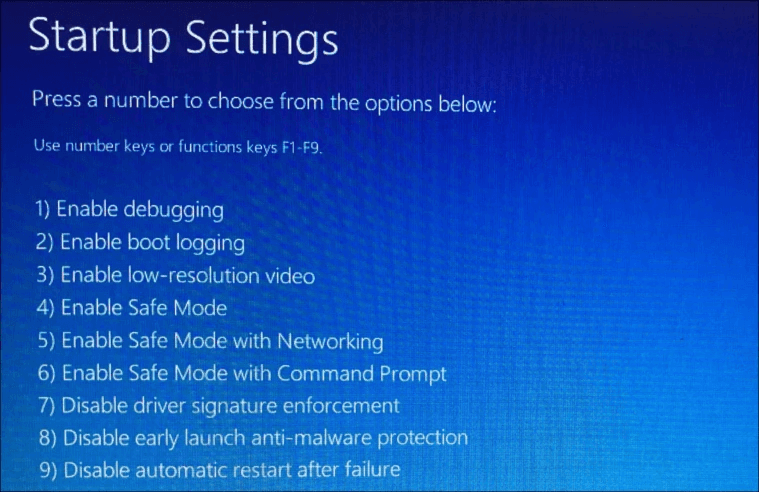
الخطوة 8 : اختر الوضع الخاص بك واضغط على الرقم 4 أو 5 أو 6 على لوحة المفاتيح.
الخطوة 9 : وانتظر قليلاً حتى تكتمل عملية تمهيد Windows 11 في الوضع الآمن.
هناك طريقة أخرى لتسهيل تشغيل Windows 11 في الوضع الآمن إذا كان جهاز الكمبيوتر الخاص بك قيد التشغيل بالفعل في الوضع العادي وذلك من خلال قائمة ابدأ. فيما يلي الخطوات ذات الصلة:
الخطوة 1 : اضغط على مفتاح Windows على لوحة المفاتيح لتشغيل قائمة ابدأ ، وهنا عليك النقر فوق زر الطاقة في الزاوية اليمنى السفلية.
الخطوة 2 : ستحصل على خيار من بين ثلاثة خيارات ، وهي Sleep و Shutdown و Restart. اضغط مع الاستمرار على مفتاح Shift على لوحة المفاتيح ، ثم انقر فوق إعادة التشغيل.

الخطوة 3 : لا تحرر مفتاح Shift حتى يتم إعادة تشغيل جهاز الكمبيوتر الخاص بك إلى بيئة استرداد Windows.
الخطوة 4: انتظر بعض الوقت حتى تحصل على Windows RE وحرر مفتاح shift متبوعًا بتحديد خيار استكشاف الأخطاء وإصلاحها.
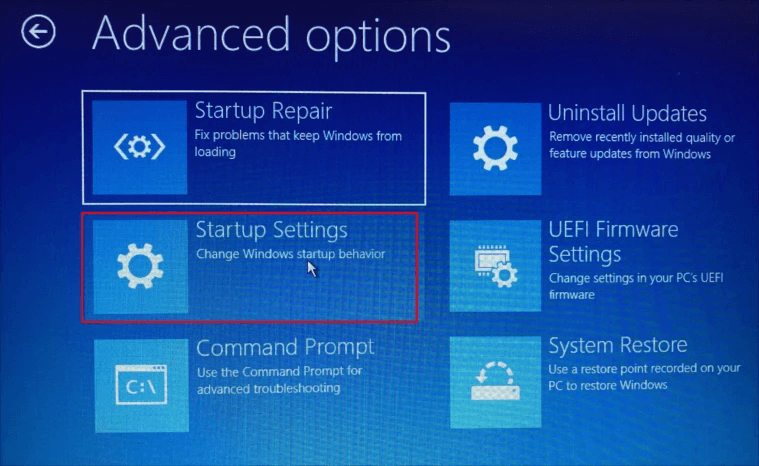
الخطوة 5 : انقر بعد ذلك على "خيارات متقدمة" متبوعًا بتحديد "إعدادات بدء التشغيل" ثم انقر مرة أخرى على زر "إعادة التشغيل" في الزاوية السفلية اليمنى القصوى.
الخطوة 6 : تحقق من قائمة الخيارات وحدد الوضع الذي ترغب في إعادة تشغيل الكمبيوتر فيه. اضغط على الرقم 5 إذا كنت ترغب في اختيار الوضع الآمن مع الاتصال بالشبكة.
الخطوة 7 : انتظر بعض الوقت وستتمكن من تشغيل Windows 11 في الوضع الآمن
الطريقة الثالثة: استخدم شاشة تسجيل الدخول لتشغيل Windows 11 في الوضع الآمن.
الطريقتان الموصوفتان أعلاه هما تمهيد Windows 11 في الوضع الآمن أثناء التشغيل في الوضع العادي. لكن هذه الطريقة ستسهل تشغيل Windows 11 في الوضع الآمن من شاشة تسجيل الدخول. اتبع هذه الخطوات:
الخطوة 1 : حدد موقع رمز الطاقة في الركن الأيمن السفلي من شاشة تسجيل الدخول وانقر فوقه.
الخطوة 2 : ستحصل على ثلاثة خيارات للاختيار من بينها وضع السكون وإيقاف التشغيل وإعادة التشغيل. اضغط على مفتاح Shift على لوحة المفاتيح وانقر على خيار إعادة التشغيل.
الخطوة 3 : سيتم تشغيل Windows RE الآن حيث يتعين عليك النقر فوق الخيارات التالية بترتيب تسلسلي.
الخطوة 4 : انتظر بعض الوقت وستتمكن من تشغيل Windows 11 في الوضع الآمن
الطريقة الرابعة: استخدم موجه الأوامر لتشغيل Windows 11 في الوضع الآمن
إذا كنت مستخدم موجه الأوامر ، فهناك طريقة لك أيضًا تسمح لك بتشغيل Windows 11 في الوضع الآمن باستخدام النافذة بالأبيض والأسود. فيما يلي الخطوات:
الخطوة 1: اضغط على Windows + S لاستدعاء قائمة البحث واكتب Windows Terminal متبوعًا بتحديدها لتشغيلها.

الخطوة 2 : يوجد خيار قائمة منسدلة حيث يمكنك اختيار علامة تبويب موجه الأوامر إذا تم تحديد PowerShell أو Azure Cloud Shell.
الخطوة 3 : بمجرد تحديد نافذة موجه الأوامر ، اكتب الأمر التالي متبوعًا بالمفتاح Enter على لوحة المفاتيح.
shutdown.exe /r /o
الخطوة 4 : ستظهر مطالبة على الشاشة تخبرك أن نظام التشغيل Windows سيغلق في غضون دقيقة. انتظر حتى يتم إعادة تشغيل الكمبيوتر في بيئة الإصلاح في Windows .
الخطوة 5 : سيتم تشغيل Windows RE الآن حيث يتعين عليك النقر فوق الخيارات التالية بترتيب تسلسلي.
الخطوة 6 : انتظر بعض الوقت وستتمكن من تشغيل Windows 11 في الوضع الآمن
الطريقة الخامسة: تمهيد Windows 11 في الوضع الآمن عن طريق تعديل تكوينات النظام
الطريقة الأخيرة في القائمة الخاصة بكيفية تمهيد Windows 11 في الوضع الآمن فريدة لأن جميع الطرق المذكورة أعلاه ستؤدي إلى تشغيل الكمبيوتر في الوضع الآمن مرة واحدة فقط. ستؤدي إعادة التشغيل الأخرى دائمًا إلى تشغيل جهاز الكمبيوتر الخاص بك في الوضع العادي. لكن هذا الوضع سيضمن تشغيل الكمبيوتر في الوضع الآمن في جميع الأوقات حتى ترغب في العودة إلى الوضع العادي. فيما يلي الخطوات:
الخطوة 1: اضغط على Windows + R لبدء تشغيل مربع التشغيل واكتب "msconfig" متبوعًا بإدخال.

الخطوة 2: إن تكوين النظام سوف نافذة إطلاق حيث سيكون لديك لانقر فوق علامة التبويب التمهيد على القمة.
الخطوة 3 : حدد الآن مربع الاختيار "التمهيد الآمن" ضمن خيارات التمهيد.

الخطوة 4 : انقر فوق موافق ثم على زر إعادة التشغيل في موجه التأكيد.
الخطوة 5 : لن تكون هناك بيئة استرداد Windows ويمكنك التمهيد مباشرة في الوضع الآمن في كل مرة تقوم فيها بتشغيل جهاز الكمبيوتر الخاص بك.
هل تريد العودة إلى الوضع العادي؟
اتبع الخطوات المذكورة أعلاه أثناء التواجد في الوضع الآمن وقم بإلغاء تحديد المربع المسمى "التمهيد الآمن"
الكلمة الأخيرة حول كيفية التمهيد في الوضع الآمن لنظام التشغيل Windows 11؟
ستساعد هذه الطرق الموضحة أعلاه المستخدمين على تشغيل Windows 11 في الوضع الآمن. لقد تم تجربتها واختبارها من قبل الفريق الفني في We The Geek وعملت بشكل جيد. يمكنك اختيار طريقة زر الطاقة أثناء تسجيل الدخول إلى Windows 11 أو في شاشة تسجيل الدخول. لكن تذكر أن تضغط مع الاستمرار على زر Shift أثناء اختيار إعادة التشغيل.
أسئلة مكررة
س 1. كيف تبدأ ويندوز 11 في الوضع الآمن؟
هناك عدة طرق لبدء تشغيل Windows 11 في الوضع الآمن. أسهل طريقة هي الضغط على زر البدء والنقر على أيقونة الطاقة متبوعة باختيار إعادة التشغيل أثناء الضغط على مفتاح Shift على لوحة المفاتيح.
س 2. كيف يمكنني بدء تشغيل مدير تمهيد Windows في الوضع الآمن؟
يمكن تمكين Windows Boot Manager للبدء في Safe Mode (الوضع الآمن) عن طريق تحديد خانة الاختيار المسمى Safe Boot في أداة تكوين النظام في Windows 11.
س 3. ما هي أسهل الطرق لتشغيل Windows 11 في الوضع الآمن؟
إذا كنت ترغب في بدء تشغيل جهاز الكمبيوتر الخاص بك في الوضع الآمن في كل مرة تقوم فيها بتشغيل جهاز الكمبيوتر الخاص بك ، فاستخدم طريقة تكوين النظام ، وإلا استخدم قائمة ابدأ للنقر فوق خيار إعادة التشغيل أثناء الضغط على مفتاح Shift.
مع هاتف Galaxy S22، يمكنك بسهولة تمكين أو تعطيل التدوير التلقائي للشاشة لتحسين تجربة الاستخدام.
إذا كنت ترغب في معرفة ما الذي حذفته سابقًا أو الإجابة عن كيفية مشاهدة التغريدات المحذوفة على Twitter، فهذا الدليل مناسب لك. اقرأ المدونة لتجد إجابتك.
هل سئمت من جميع القنوات التي اشتركت فيها؟ تعرف على كيفية إلغاء الاشتراك في جميع قنوات اليوتيوب مرة واحدة بسهولة وفاعلية.
هل تواجه مشاكل في استقبال أو إرسال الرسائل النصية على هاتف Samsung Galaxy؟ إليك 5 طرق فعالة لإعادة ضبط إعدادات الرسائل على Samsung.
إذا بدأ جهاز Android الخاص بك في الشحن الاحتياطي تلقائيًا، اتبع هذه الخطوات الفعالة لتعطيل هذه الميزة وإصلاح المشكلة بسهولة.
تعرف على كيفية تغيير اللغة ونغمة الصوت في تطبيق Bixby Voice بسهولة، واكتشف خطوات بسيطة لتحسين تجربتك مع مساعد Samsung الصوتي الذكي.
تعلم كيفية دفق Zoom Meeting Live على Facebook Live و YouTube بشكل سهل وفعال. خطوات تفصيلية ومتطلبات أساسية لتتمكن من بث اجتماعاتك مباشرة.
هل تواجه مشكلة في إرفاق الملفات في Gmail؟ نوضح لك 8 حلول فعّالة لمساعدتك في حل هذه المشكلة وإرسال ملفاتك بسلاسة.
هل تريد العثور على شخص محدد على Telegram؟ فيما يلي 6 طرق سهلة يمكنك استخدامها للبحث عن الأشخاص على Telegram بسهولة ويسر.
استمتع بمشاهدة مقاطع فيديو YouTube بدون إعلانات مع هذه الطرق الفعالة.







